Контекстне меню в Microsoft Project є незамінним інструментом, який дозволяє працювати більш ефективно. Просто клацнувши правою кнопкою миші на різних об'єктах або клітинках, ви можете швидко отримати доступ до численних функцій, які підтримують планування проекту. У цьому посібнику ви дізнаєтеся, як ефективно використовувати контекстне меню для спрощення роботи в MS Project.
Основні висновки
- Контекстне меню доступне при натисканні правою кнопкою миші на об'єктах або клітинках.
- Деякі функції в контекстному меню можуть бути позначені сірим кольором, якщо вони не застосовуються.
- При виборі процесів ви можете отримати доступ до розширених функцій у контекстному меню.
Покрокові інструкції
1. доступ до контекстного меню
Щоб відкрити контекстне меню, виберіть певний об'єкт у вашому проекті. Потім клацніть на ньому правою кнопкою миші. Цей крок є дуже важливим, оскільки функції меню недоступні без попереднього вибору.
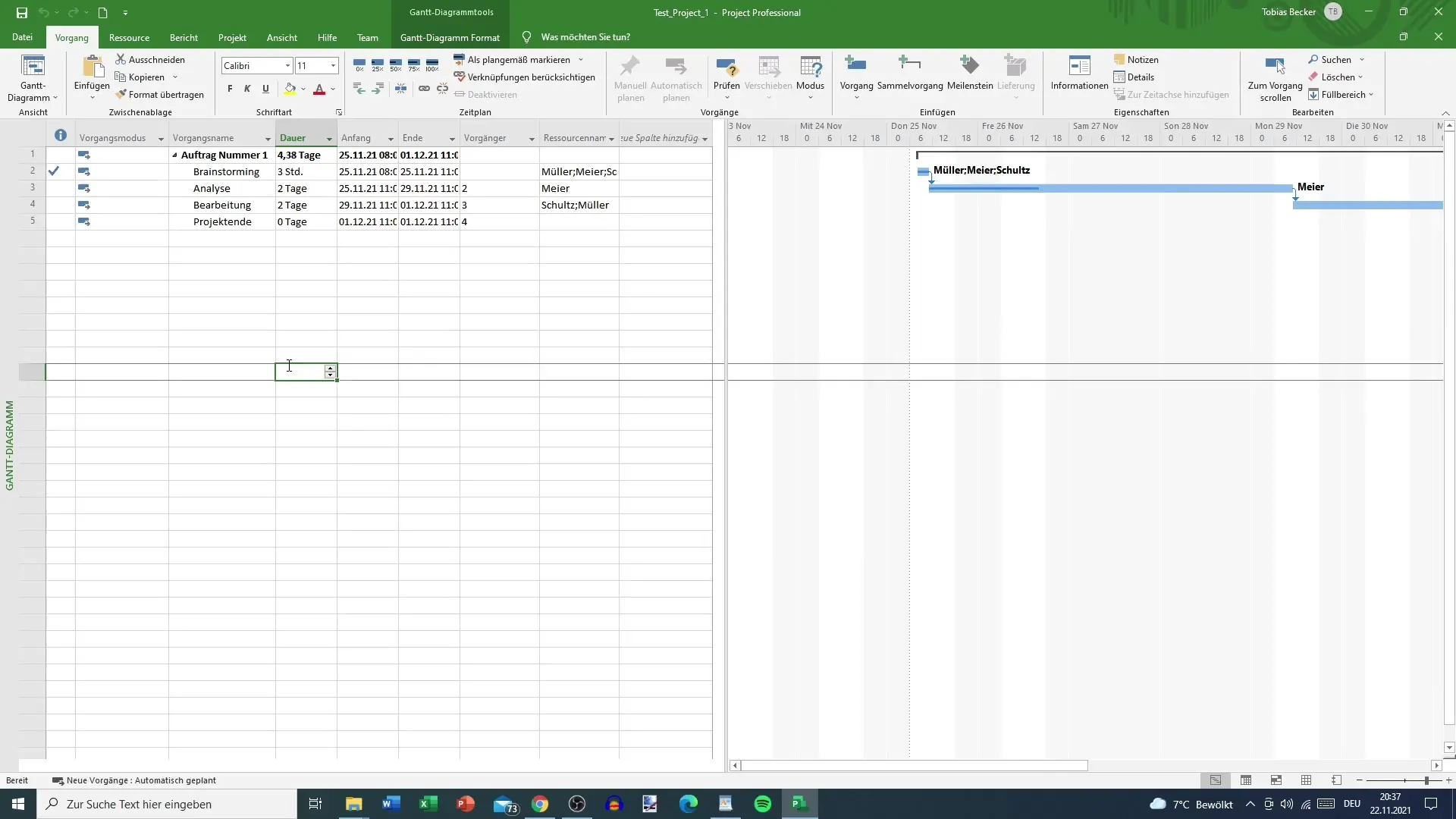
2. використання основних функцій
Після того, як ви відкрили контекстне меню, ви побачите список різних дій, які ви можете виконати. Серед них - вирізання або копіювання клітинки. Ці функції особливо корисні для переміщення або дублювання даних між різними частинами вашого проекту.
3. вставка вмісту
Якщо ви скопіювали або вирізали клітинки, ви можете вставити їх назад у потрібне місце. Використовуйте опції "Вставити вміст" або "Вставити", залежно від того, яка з них найкраще відповідає вашим потребам. Ці опції дозволяють динамічно налаштовувати структуру проекту.
4 Робота із завданнями
Важливою особливістю контекстного меню є функціональність для завдань. Коли ви знаходитесь поруч із завданням і натискаєте на нього правою кнопкою миші, вам стають доступні додаткові опції. До них відносяться такі функції, як додавання нотаток або видалення вмісту.
5 Як працювати з неактивними опціями
Може статися так, що деякі функції в контекстному меню не відображаються. Це часто трапляється, якщо ви вибрали клітинку, яка не містить вмісту, або якщо в проекті немає завдань. Пам'ятайте про це, щоб уникнути непорозумінь.
6. переваги використання контекстного меню
Контекстне меню економить час і покращує ваш робочий процес в MS Project. Замість того, щоб переміщатися по стрічці, ви можете безпосередньо отримати доступ до потрібних вам функцій, що робить вашу роботу більш ефективною.
Підсумок
Контекстне меню в Microsoft Project пропонує численні опції для кращої роботи з плануванням проекту. Розуміючи функції, описані тут, і можливі обмеження, ви зможете використовувати меню цілеспрямовано і ефективно, щоб підвищити свою продуктивність.
Поширені запитання
Які функції пропонує контекстне меню?Контекстне меню пропонує такі функції, як вирізання, копіювання і вставка клітинок, а також опції для завдань.
Чому деякі опції в контекстному меню позначені сірим кольором?Опції позначені сірим кольором, якщо вони не застосовуються, наприклад, якщо вибрана порожня клітинка або не доступні жодні операції.
Як отримати доступ до контекстного меню?Контекстне меню можна відкрити, клацнувши правою кнопкою миші на об'єкті або клітинці.


